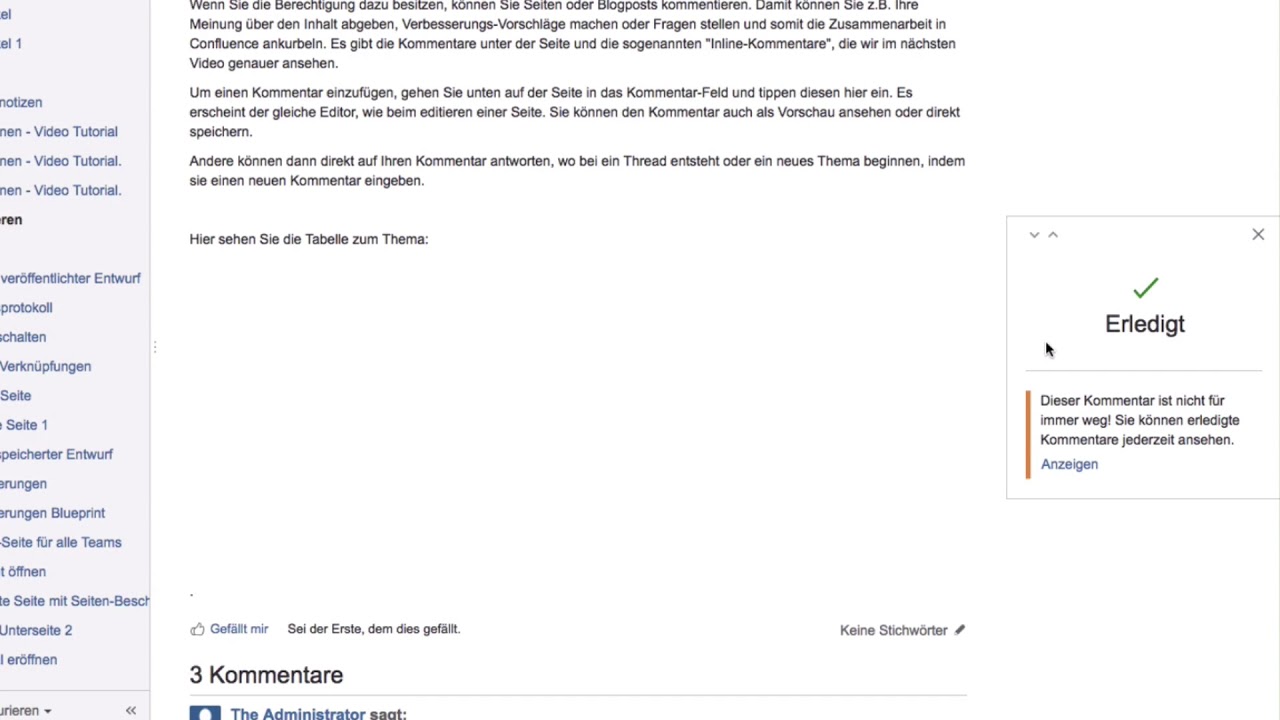Was ist der Unterschied zwischen einem Kommentar und Inline-Kommentar in Confluence? Welche Option sollte ich zum Kommentieren nutzen?
Wenn Sie die Berechtigung dazu besitzen, können Sie Seiten oder Blogposts kommentieren. Damit können Sie z.B. Ihre Meinung über den Inhalt abgeben, Verbesserungs-Vorschläge machen oder Fragen stellen und somit die Zusammenarbeit in Confluence ankurbeln. Es gibt die Kommentare unter der Seite und die sogenannten „Inline-Kommentare“.
Ein Kommentar unter einer Seite kommentiert in der Regel den gesamten Inhalt der Seite. Um diesen Kommentar einzufügen, gehen Sie unten auf der Seite in das Kommentar-Feld und tippen diesen hier ein. Es erscheint der gleiche Editor, wie beim editieren einer Seite. Sie können den Kommentar auch als Vorschau ansehen oder direkt speichern. Sie oder andere können dann direkt auf Ihren Kommentar antworten, wobei ein Diskussions-Strang entsteht oder ein neues Thema beginnen, indem sie einen neuen Kommentar eingeben.
In unserer Video Tutorial Serie „Atlassian Confluence lernen“ erklären wir das im Video #7.
Inline-Kommentare können Sie direkt im Text setzen. Diese sind also direkter und beziehen sich auf eine bestimmte Stelle oder auf ein konkretes Thema auf der Seite. Um auf einer Seite einen Inline-Kommentar hinzuzufügen, markieren Sie im Ansichtsmodus der Seite den Text, den Sie kommentieren möchten. Es erscheint der Button „Add Inline Comment“ und mit Klick darauf erscheint rechts das Kommentar-Fenster. Hier können Sie ihren Text eintippen. Klicken Sie auf „Speichern“. Wenn Sie das Fenster schließen, sehen Sie den kommentieren Text in gelb hinterlegt und mit Klick darauf, erscheint rechts der Kommentar.
Andere können dort antworten und/oder den Kommentar mit „Gefällt mir“ markieren. Dieses löst eine Benachrichtigung an den Ersteller aus. Mit Klick auf „Lösen“ verschwindet der Kommentar als „Erledigt“ und der Text ist nicht mehr in gelb markiert.
Sie können die erledigten Kommentare jedoch trotzdem noch anzeigen lassen. Oben im Menü gehen Sie auf die drei Punkte und sehen „Erledigte Kommentare“. Mit Klick darauf sehen Sie die schon abgeschlossenen Kommentare und können diese auch bei Bedarf auch wieder „neu öffnen“.
Sehen Sie sich dazu unser Video #7-1 an.
Zusätzlich finden Sie viele Informationen zu Confluence in unserem Confluence Einsteiger Guide.